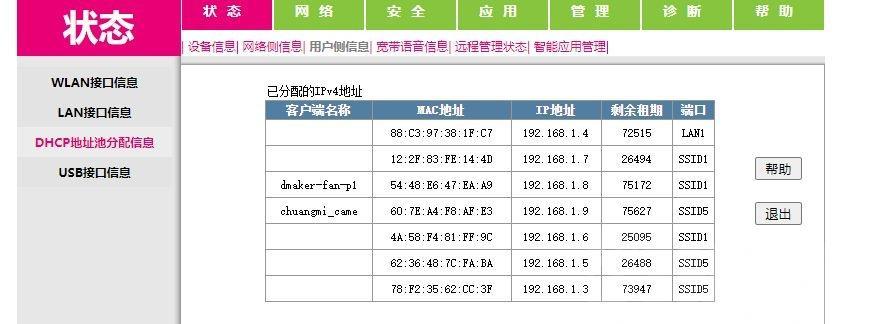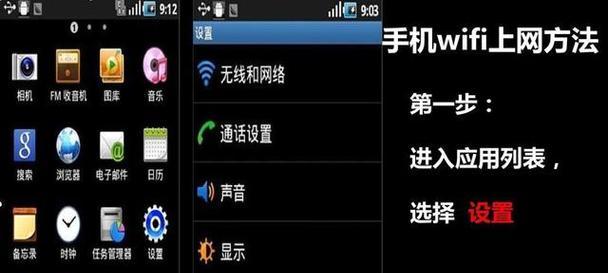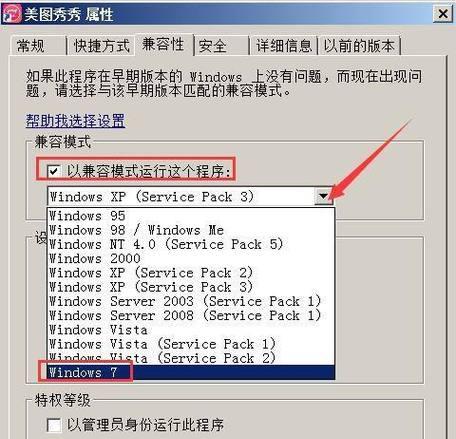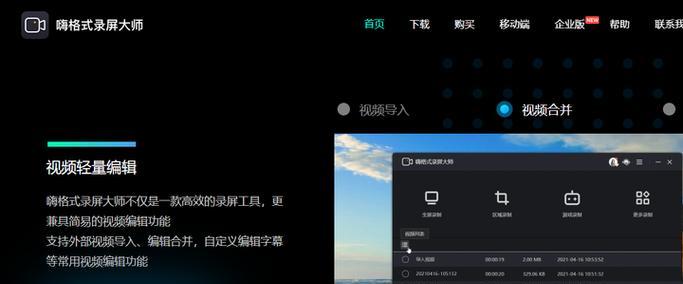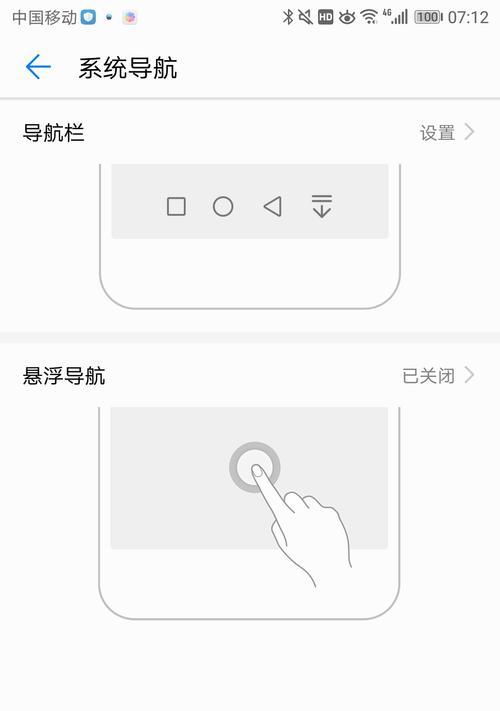路由器作为网络连接的核心设备,对于家庭或企业网络的稳定性和安全性起着至关重要的作用。作为我国市场占有率较高的路由器品牌,TPLink的产品深受用户青睐。然而,在初次安装或重置路由器后,很多用户会面临如何访问和设置TPLink路由器的困惑。本文将为您详细解答TPLink路由器设置网址是什么,以及如何访问该地址,帮助您顺利完成路由器的配置。
了解TPLink路由器设置网址
在开始设置之前,首先需要知道的是TPLink路由器设置网址,通常这个地址被称作路由器的登录界面或后台管理界面。对于大多数TPLink路由器而言,默认的设置网址是192.168.0.1。但也有个别型号的路由器使用192.168.1.1作为默认地址。为了确保无误,建议您查看路由器底部的标签,通常那里会有印有默认的网址。
如何访问TPLink路由器设置网址
访问路由器的设置网址是配置路由器的第一步,以下是一些简单而明确的指导步骤:
步骤1:连接计算机与路由器
确保您的计算机已经连接到了TPLink路由器。您可以使用有线连接(通过网线直接连接到路由器的LAN口)或无线连接(连接到路由器的Wi-Fi信号)。
步骤2:打开网络浏览器
接下来,打开您计算机上的网络浏览器。无论是Chrome、Firefox还是Edge,任何一个现代浏览器均可使用。
步骤3:输入网址并访问
在浏览器地址栏中输入您确认的路由器设置网址,一般情况下应该是192.168.0.1或192.168.1.1。输入完毕后,按Enter键进行访问。
成功访问后如何操作
一旦成功访问路由器的设置界面,接下来您需要输入管理员账号和密码。这些信息通常在路由器的说明书或底标上有说明,如果您第一次设置,可能会使用默认的用户名和密码(例如admin/admin,或者直接无密码)。如果之前更改过,需要使用当前的账号信息登录。
登录后的设置
登录后,您将看到一个友好的用户界面,您可以在此界面中进行各种设置,如网络设置、无线安全设置、WAN口配置等。每个路由器的设置界面可能略有不同,但基本的设置选项都是类似的。
注意事项:
当您更改路由器设置时,请确保您了解每个选项的作用,避免不必要的网络问题。
在进行网络的安全设置时,务必使用强密码,并开启防火墙等安全功能。
对于无线网络的设置,建议开启WPA2加密,以确保网络安全和个人隐私。
通过以上步骤,您现在应该能够顺利访问并进行TPLink路由器的基本设置了。在实际操作中,如遇到任何问题,本文的后续部分将提供一些常见的问题解决方法。
在文章中,我们已经介绍了TPLink路由器设置网址是什么,以及如何访问和基础配置的方法。为了确保您能够更深入地理解TPLink路由器的设置过程,我们还将探讨一些高级选项和常见问题。
高级设置选项
网络地址转换(NAT)
NAT可以帮助保护您的网络,防止未经授权的访问。在TPLink路由器中,您可以在“高级设置”中找到NAT设置选项。
访问控制
通过“访问控制”功能,您可以限制特定设备或用户对网络的访问时间和带宽使用,这对于管理家庭或办公室网络非常有用。
无线设置
无线设置提供了对Wi-Fi信号的详细配置。在这里,您可以更改网络名称(SSID)、密码,以及设置无线访客网络。
固件更新
路由器的固件更新对于保持网络安全和性能非常重要。在设置界面的“系统工具”或“高级设置”中,通常可以找到固件更新选项。
解决常见问题
问题1:无法访问设置网址
如果无法访问192.168.0.1或192.168.1.1,首先检查您的设备是否正确连接到路由器。尝试清理浏览器缓存或更换一个不同的浏览器尝试访问。如果问题依旧,请尝试重启路由器,并确保路由器的指示灯正常。
问题2:忘记管理员账号密码
在忘记登录信息的情况下,通常需要重置路由器到出厂默认设置。大多数TPLink路由器上都有一个小孔,标有“RESET”字样。您可以使用针或回形针按住这个孔大约10秒,直到指示灯闪烁,路由器就会重启并恢复出厂设置。
问题3:网络连接不稳定
网络不稳定可能是由多种因素造成的,包括信号干扰、设备老化或配置错误等。您可以尝试更换信道、升级路由器固件或重新配置无线网络设置来解决此问题。
通过上述步骤和解决方案,相信您已经能够熟练地对TPLink路由器进行基本和高级设置。在使用过程中,如有更多疑问或需要进一步的帮助,欢迎查阅TPLink官方支持或联系客服。
综合以上,掌握TPLink路由器的设置网址及如何访问其后台管理界面是网络配置的基础。通过本文的指导,您不仅可以成功访问路由器的设置界面,还能够对路由器进行有效的配置和管理,确保网络的高效和安全运行。当您拥有一个配置得当的路由器,就能够享受到稳定快速的上网体验。